כיצד להשבית את סרגל המשחקים ב- Windows 10
מיקרוסופט Windows 10 גיבור / / February 27, 2021
עודכן לאחרונה ב

סרגל המשחקים של Windows 10 נותן לגיימרים אפשרות לצלם סרטוני אמצע המשחק, לשלוח הודעות לחברים, לצלם צילומי מסךועוד - כל זאת מבלי להפריע למשחק שלך. שכבות-על מסוג זה עשויות להשפיע על ביצועי המערכת, במיוחד אם אינך גיימר ואינך מתכנן להשתמש בו.
אם סרגל המשחק מופיע בצורה לא רצויה, או אם אתה חושש מביצועי המערכת שלך כשהוא מותקן, תוכל להשבית אותו. ישנן מספר דרכים לעשות זאת, החל מהשבתת לכידת המשחק ועד השבתה או הסרה של סרגל המשחק לחלוטין.
אם אתה רוצה להשבית את סרגל המשחקים ב- Windows 10, הנה מה שתצטרך לעשות.
השבתת DVR משחק ב- Windows 10
ה משחק DVR הוא אחד המרכיבים עתירי הזיכרון של סרגל המשחקים. באחריות למשחקי לכידת מסך בהפרדה גבוהה, השבתת DVR של משחק יכולה לסייע בשיפור ביצועי המערכת שלך.
כדי להשבית את תכונת ה- DVR של המשחק, לחץ באמצעות לחצן העכבר הימני על תפריט התחל ולחץ על הגדרות אוֹפְּצִיָה.
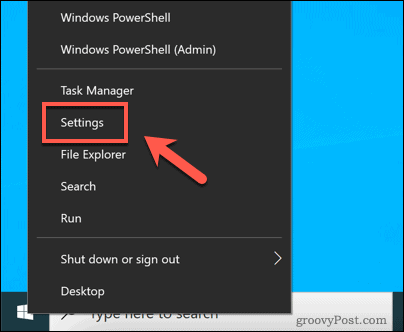
בתוך ה הגדרות בתפריט, לחץ משחקים> לכידות כדי לגשת לתפריט ההגדרות של Game DVR.
בתוך ה הקלטת רקע לחץ על הקלט ברקע בזמן שאני משחק משחק המחוון, וודא שהמחוון נמצא בתוך כבוי עמדה.
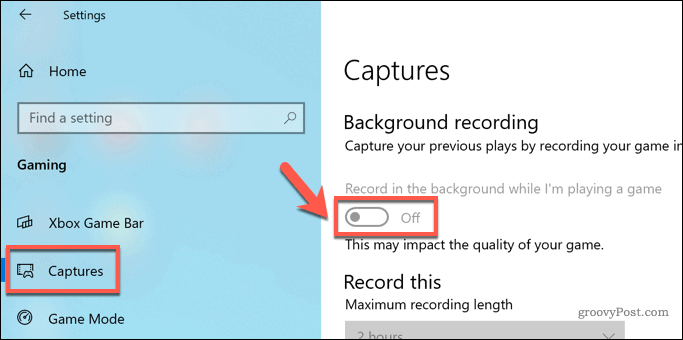
כשהמחוון מוגדר ל כבוי, משחק DVR מושבת ולא ניתן להשתמש בו. מכיוון שכעת אי אפשר לצלם מסך באמצע המשחק באמצעות Game Bar, יש להפחית באופן משמעותי את ההשפעה על משאבי המערכת שלך במהלך המשחק.
כיצד להשבית את סרגל המשחקים ב- Windows 10 באמצעות הגדרות Windows
אם ברצונך להשבית לחלוטין את סרגל המשחקים ב- Windows 10, הדרך הקלה ביותר לעשות זאת היא באמצעות תפריט הגדרות Windows.
כדי להתחיל, לחץ באמצעות לחצן העכבר הימני על תפריט התחל ולחץ על הגדרות אוֹפְּצִיָה.
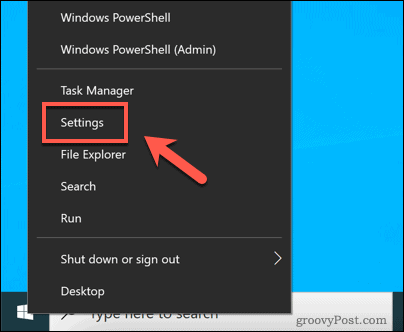
בתוך ה הגדרות חלון, לחץ משחקים לצפייה בתפריט האפשרויות של סרגל המשחקים.
בתוך ה בר משחקי Xbox לחץ על הלשונית הפעל את סרגל המשחקים של Xbox המחוון כדי להחליף אותו ל- כבוי עמדה.
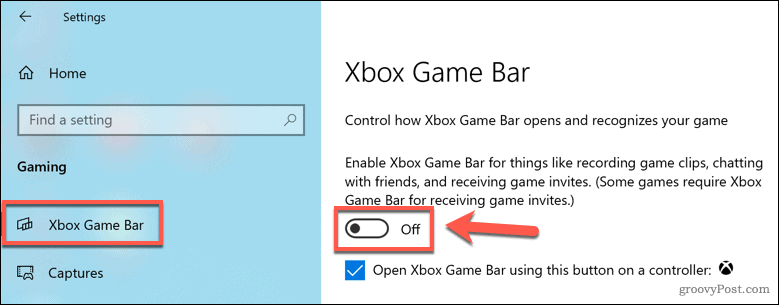
לאחר השבתה, כל תכונות סרגל המשחקים (כולל שכבת העל במשחק והקלטת קליפ באמצע המשחק) יושבתו. יהיה עליך לחזור על שלבים אלה ולהפעיל מחדש את סרגל המשחקים אם תרצה להשתמש בתכונות אלה שוב.
השבתת סרגל המשחקים ב- Windows 10 באמצעות עורך הרישום
בעוד שתפריט ההגדרות של Windows מציע את הדרך המהירה ביותר להשבית את סרגל המשחקים, תוכלו להשבית אותו גם ברישום Windows באמצעות עורך הרישום. זה מבטיח שלא ניתן להשתמש בסרגל המשחקים, אך מומלץ לעשות זאת גבה את רשומות הרישום שלך לפני שתנסה את זה.
כדי להתחיל, לחץ באמצעות לחצן העכבר הימני על תפריט התחל ולחץ לָרוּץ. פעולה זו תפתח את תיבת הדו-שיח הפעלה.
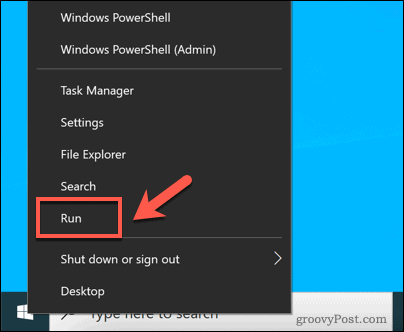
בתוך ה לָרוּץ חלון, הקלד רגדיטואז לחץ בסדר.
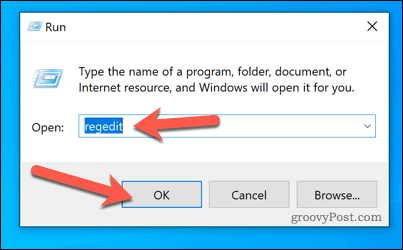
פעולה זו תפעיל את עורך הרישום של Windows. באמצעות התפריט ההיררכי משמאל, נווט אל ה- HKEY_CURRENT_USER \ SOFTWARE \ Microsoft \ Windows \ CurrentVersion \ GameDVR תיקיה.
בחלונית הימנית, לחץ פעמיים על ה- AppCaptureEnabled ערך לעשות בו שינוי. לחלופין, לחץ לחיצה ימנית על הערך ולחץ לְשַׁנוֹת.
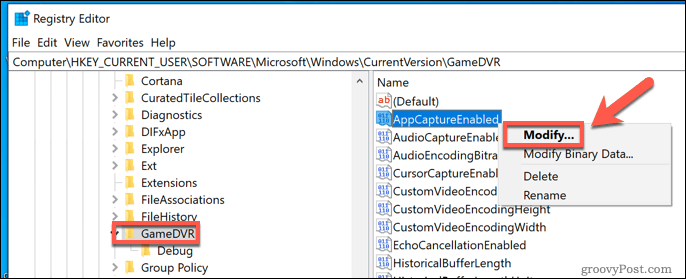
בתוך ה ערוך ערך DWORD (32 סיביות) חלון, שנה את נתוני ערך ערך ל 0ואז לחץ בסדר כדי לאשר.
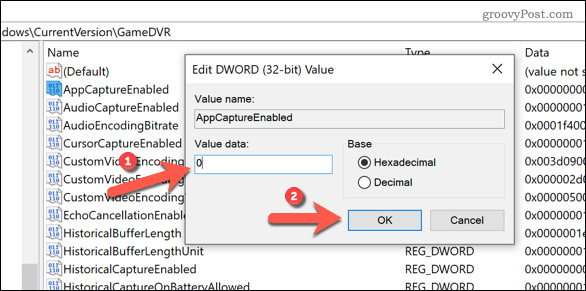
לאחר השמירה, סרגל המשחקים ושירותים קשורים (כגון משחק DVR) יושבתו. באפשרותך להפעיל אותו מחדש על ידי חזרה על שלבים אלה והגדרת ה- AppCaptureEnabled ערך ל 1 או באמצעות שיטת הגדרת Windows שהוצגה לעיל.
כיצד להסיר את סרגל המשחקים ב- Windows 10 באמצעות Windows PowerShell
השלבים שלמעלה יבטלו את סרגל המשחקים, אך כל שיטה מבטיחה שהוא יישאר זמין עבורך להפעלה מחדש ולשימוש במועד מאוחר יותר. אם אתה מעדיף להסיר את סרגל המשחקים לחלוטין, תוכל לעשות זאת באמצעות Windows PowerShell.
מילת אזהרה לפני שתנסה זאת. למרות ש- Game Bar הוא כמעט לא השירות החיוני ביותר של Windows, הסרתו לחלוטין עשויה להשפיע על שירותי Xbox קשורים אחרים, כעת או במאוחר. זה יכול גם למנוע מכמה משחקים שפורסמו על ידי מיקרוסופט לעבוד כהלכה.
אם זה נוגע לך, עליך להשתמש בשיטות לעיל כדי להשבית את סרגל המשחקים, במקום להסיר אותו לחלוטין.
אם אתה בטוח שברצונך להסיר לחלוטין את סרגל המשחק מהתקנת Windows 10 שלך, לחץ באמצעות לחצן העכבר הימני על תפריט התחל ולחץ על Windows PowerShell (מנהל מערכת) אוֹפְּצִיָה.
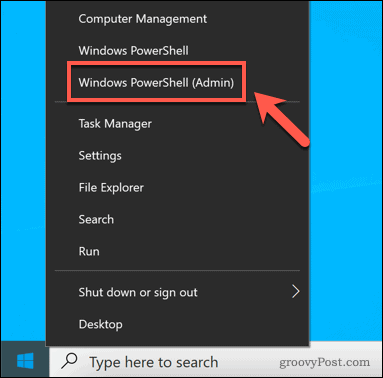
בחדש פגז כוח ניתן להסיר את סרגל המשחקים על ידי הקלדת שתי הפקודות הבאות ברצף:
- get-appxpackage * מיקרוסופט. XboxGamingOverlay * | הסר- appxpackage
- get-appxpackage * מיקרוסופט. XboxGameOverlay * | הסר- appxpackage
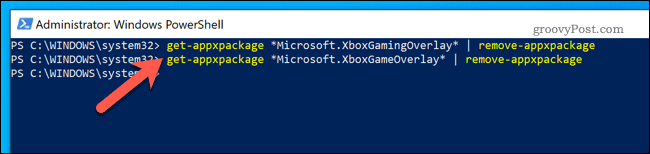
לאחר הסרת סרגל המשחקים, לא תוכל להפעיל אותו או להשתמש בשירותים קשורים כלשהם. אם זה גורם לבעיה, אתה יכול לעשות זאת התקן אותו מחדש מחנות Microsoft.
משחק משופר ב- Windows 10
בעוד שבר המשחק מאפשר לך לצלם משחקים במהירות ולשלוח הודעות, זה לא מתאים לכל גיימר. אם אתה מעדיף להישאר עם משחק ללא הפרעה, עם זאת, השבתת סרגל המשחקים (במיוחד תכונת ה- DVR) צריכה להפחית את ההשפעה על משאבי המערכת שלך.
ישנן דרכים אחרות לייעל את המשחק שלך ב- Windows 10, למרות זאת. אם אתה רואה שגיאות חזותיות, ייתכן שיהיה עליך אפשר V-Sync במחשב האישי שלך. אם אתה מוריד משחקים באמצעות Steam, אתה יכול להגדיל את מהירויות ההורדה לגרום לעצמך לשחק במשחקים חדשים אפילו מהר יותר.


